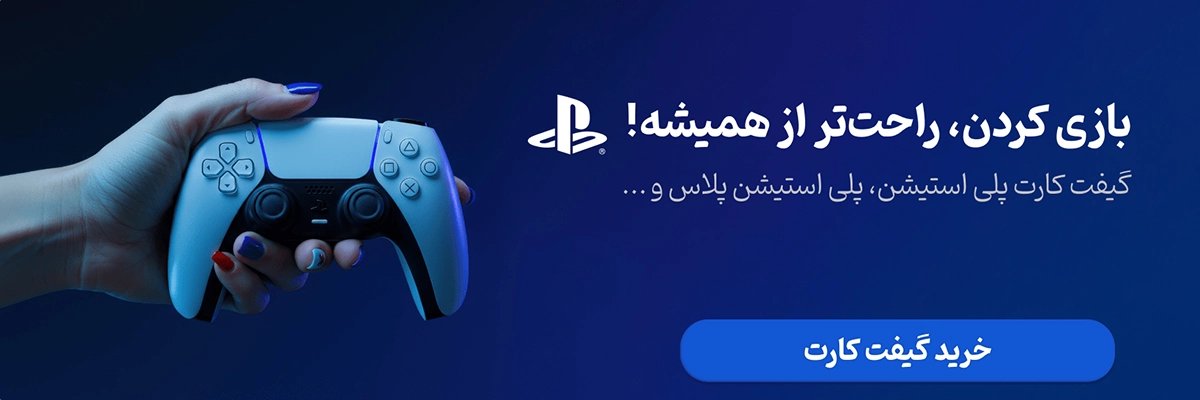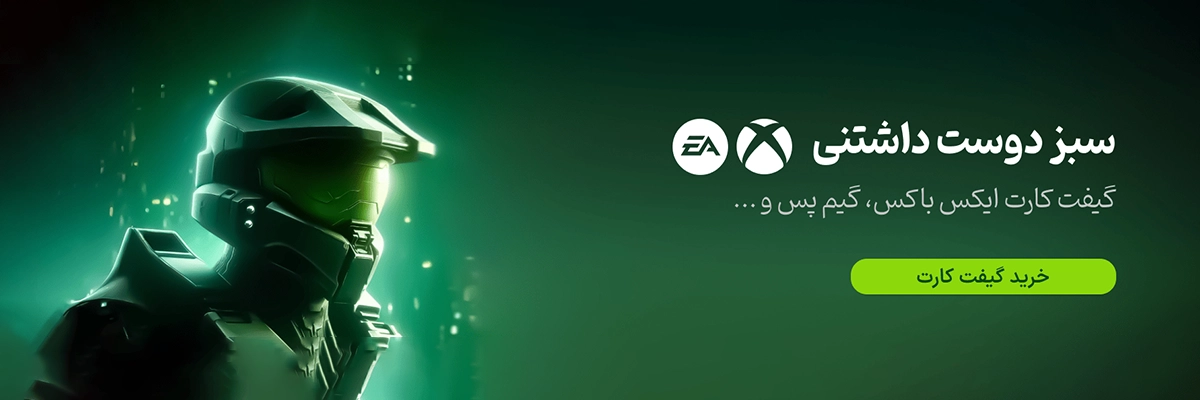نکات مربوط به تنظیمات امنیتی اپل آیدی

نکات مربوط به تنظیمات امنیتی اپل آیدی
امنیت Apple ID از اهمیت ویژهای برخوردار است، زیرا بسیاری از اطلاعات شخصی، فایلها، برنامهها، و دسترسیهای کاربر به سرویسهای اپل در این حساب متمرکز میشود. تنظیمات امنیتی Apple ID میتواند از شما در برابر دسترسی غیرمجاز به حساب و اطلاعاتتان محافظت کند. در این مقاله، به نکات مهم و کاربردی برای افزایش امنیت Apple ID خواهیم پرداخت.
۱. انتخاب رمز عبور قوی و پیچیده
یکی از مهمترین اصول امنیتی برای هر حساب کاربری، انتخاب رمز عبور قوی است. رمز عبور Apple ID باید شامل حروف بزرگ، حروف کوچک، اعداد، و کاراکترهای خاص باشد. بهتر است از ترکیبی تصادفی و پیچیده استفاده کنید که حدس زدن آن برای دیگران دشوار باشد. از تکرار رمزهای قبلی یا استفاده از اطلاعات شخصی مانند تاریخ تولد یا نام خودداری کنید، زیرا این اطلاعات به راحتی قابل حدس زدن هستند.
نکته:
-
رمز عبور خود را هر چند وقت یکبار تغییر دهید تا امنیت حساب خود را بالا ببرید.
-
رمز عبور را در مکانی امن ذخیره کنید و از بهخاطر سپردن آن مطمئن شوید، زیرا بدون رمز عبور، دسترسی به Apple ID دشوار خواهد شد.
۲. فعال کردن تایید هویت دو مرحلهای (Two-Factor Authentication)
تایید هویت دو مرحلهای یکی از مؤثرترین روشها برای افزایش امنیت حساب Apple ID است. با فعال کردن این ویژگی، حتی اگر شخصی رمز عبور شما را داشته باشد، بدون دسترسی به دستگاه دیگری که کد تایید دریافت میکند، قادر به ورود نخواهد بود.
برای فعال کردن تایید هویت دو مرحلهای مراحل زیر را انجام دهید:
-
به بخش Settings در دستگاه خود بروید و روی نام خود (Apple ID) ضربه بزنید.
-
از بخش Password & Security گزینه Two-Factor Authentication را انتخاب کنید.
-
مراحل فعالسازی را دنبال کنید و شماره موبایل خود را به عنوان دستگاه تاییدکننده اضافه کنید.
مزیتها:
-
این روش کمک میکند تا در صورت دسترسی غیرمجاز، امنیت حساب حفظ شود.
-
در صورت تغییر مکان یا دستگاه ورود به حساب، کاربر اصلی از تلاشهای ورود مطلع میشود.
۳. بررسی دستگاههای متصل به Apple ID
یکی از روشهای حفظ امنیت حساب، نظارت مداوم بر دستگاههایی است که به Apple ID شما متصل هستند. اگر دستگاهی مشکوک را مشاهده کردید، بلافاصله دسترسی آن را قطع کنید.
برای بررسی دستگاههای متصل به Apple ID:
-
به تنظیمات Settings رفته و روی Apple ID خود ضربه بزنید.
-
به قسمت Devices بروید. در این بخش فهرستی از دستگاههای متصل به حساب خود را مشاهده میکنید.
-
اگر دستگاهی را نمیشناسید یا فکر میکنید مورد مشکوکی است، روی آن دستگاه ضربه زده و گزینه Remove from Account را انتخاب کنید.
نکته:
این کار را به طور مرتب انجام دهید تا از عدم دسترسی افراد غیرمجاز به حساب مطمئن شوید.
۴. فعالسازی اعلانهای امنیتی
اپل به کاربران خود امکان میدهد که هرگونه فعالیت مشکوک یا ورود به حساب از طریق دستگاههای جدید را با اعلانهای امنیتی بررسی کنند. این اعلانها به شما اطلاع میدهند که آیا کسی از مکان جدید یا دستگاه غیرمجاز به Apple ID شما دسترسی پیدا کرده است یا خیر.
برای فعالسازی اعلانهای امنیتی، به طور پیشفرض این تنظیمات فعال هستند، اما توصیه میشود که از بخش Password & Security در تنظیمات حساب Apple ID، این گزینهها را دوباره بررسی کنید و مطمئن شوید که هرگونه اعلان مرتبط با فعالیتهای امنیتی به شما ارسال میشود.
۵. بهروزرسانی مداوم اطلاعات امنیتی و بازیابی حساب
اطلاعات بازیابی حساب Apple ID شامل ایمیل بازیابی و شماره تلفن است که در صورت فراموش کردن رمز عبور یا قفل شدن حساب میتوانید از آنها استفاده کنید. بهروزرسانی مرتب این اطلاعات به شما کمک میکند تا در مواقع اضطراری بتوانید به سرعت حساب خود را بازیابی کنید.
نکته:
-
شماره تلفن و ایمیل بازیابی را در قسمت Account به روز نگه دارید.
-
اطمینان حاصل کنید که به ایمیل و شماره تلفنهای وارد شده دسترسی دارید.
۶. استفاده از رمز عبور اختصاصی برای اپلیکیشنها
اپل امکان استفاده از رمز عبور اختصاصی برای اپلیکیشنهای جانبی را فراهم کرده است. با این ویژگی، شما میتوانید برای هر برنامهای که به Apple ID شما دسترسی دارد، یک رمز عبور جداگانه ایجاد کنید. این رمز عبور جداگانه باعث میشود که حتی اگر امنیت یکی از اپلیکیشنها به خطر بیافتد، Apple ID اصلی شما همچنان محافظت شود.
برای ایجاد رمز عبور اختصاصی برای اپلیکیشنها:
-
به وبسایت Apple ID بروید و وارد حساب کاربری خود شوید.
-
در بخش Security روی Generate Password کلیک کنید و رمز عبور اختصاصی ایجاد کنید.
۷. استفاده از ایمیل امن و منحصر به فرد برای Apple ID
ایمیل شما یکی از اجزای کلیدی امنیت Apple ID است. استفاده از یک ایمیل امن و پیچیده برای حساب Apple ID میتواند از شما در برابر حملات هکرها محافظت کند. از ایمیلهایی که در معرض خطر قرار دارند یا به راحتی به دست دیگران میرسند، استفاده نکنید. ایمیل خود را به طور مرتب بررسی کنید و در صورت مشاهده فعالیت مشکوک یا پیامهای ناخواسته، اقدام لازم را انجام دهید.
نکته:
-
از ایمیلهای رایگان و عمومی مانند Yahoo یا Hotmail پرهیز کنید و در صورت امکان از سرویسهای امن و با رمزنگاری مانند Gmail استفاده کنید.
-
تنظیمات امنیتی ایمیل خود را نیز به روز نگه دارید و تایید هویت دو مرحلهای را برای ایمیل خود فعال کنید.
۸. بررسی تاریخچه فعالیتهای ورود
بررسی تاریخچه ورود به حساب Apple ID میتواند به شما در شناسایی فعالیتهای مشکوک کمک کند. این امکان به شما اجازه میدهد تا متوجه شوید آیا کسی بدون اجازه شما به حساب دسترسی داشته یا خیر.
برای مشاهده تاریخچه ورود به حساب:
-
به سایت Apple ID بروید و وارد حساب شوید.
-
در بخش Devices تمامی دستگاههایی که به حساب متصل هستند را بررسی کنید.
۹. جلوگیری از حملات فیشینگ
حملات فیشینگ یکی از روشهای متداول سرقت اطلاعات هستند. هکرها معمولاً با ارسال ایمیلهای جعلی که به نظر میرسد از طرف اپل است، کاربران را فریب میدهند. برای محافظت از خود در برابر این نوع حملات، به موارد زیر توجه کنید:
-
از کلیک بر روی لینکهای مشکوک خودداری کنید: هرگز روی لینکهای موجود در ایمیلها یا پیامهای متنی که درخواست اطلاعات شخصی یا رمز عبور میکنند، کلیک نکنید.
-
از وبسایتهای رسمی اپل استفاده کنید: هرگاه نیاز به تغییر اطلاعات حساب یا تنظیمات امنیتی داشتید، به وبسایت رسمی Apple ID مراجعه کنید.
-
اطلاعات شخصی را به اشتراک نگذارید: اپل هرگز از طریق ایمیل یا پیامهای متنی درخواست نمیکند که رمز عبور یا اطلاعات کارت اعتباری خود را به اشتراک بگذارید.
۱۰. بهروزرسانی دستگاههای Apple
بهروزرسانی نرمافزار دستگاههای Apple میتواند به حفظ امنیت دستگاه و حساب شما کمک کند. اپل به طور مداوم بهروزرسانیهایی ارائه میدهد که شامل بهبودهای امنیتی و رفع نقصهای امنیتی هستند.
نکته:
-
تنظیمات دستگاه خود را به گونهای تنظیم کنید که بهروزرسانیهای نرمافزاری به صورت خودکار دانلود و نصب شوند.
-
از نسخههای اصلی و تایید شده سیستم عامل اپل استفاده کنید و از نصب برنامههای غیرمعتبر پرهیز کنید.
۱۱. استفاده از سرویس iCloud Keychain برای مدیریت رمزهای عبور
iCloud Keychain یکی از ابزارهای قدرتمند اپل برای مدیریت رمزهای عبور است که به شما امکان میدهد رمزهای عبور قوی و پیچیده ایجاد و ذخیره کنید. با استفاده از این سرویس، میتوانید رمزهای عبور خود را بدون نیاز به حفظ کردن در دستگاههای مختلف اپل به اشتراک بگذارید.
مزیتها:
-
رمزهای عبور به صورت رمزنگاری شده ذخیره میشوند.
-
امکان دسترسی به رمزهای عبور از هر دستگاه اپل متصل به iCloud Keychain وجود دارد.